Как прошить роутер tp-link tl-wr841n (tl-wr841nd)?
Содержание:
Обновление прошивки на Tp-link TL-WR841N
1
Не важно, у вас TL-WR841N, или ND, первым делом, нужно узнать аппаратную версию нашего роутера. Самый простой способ, это посмотреть на наклейке снизу самого роутера
Там будет указана аппаратная версия. Для примера, на моем роутере аппаратная версия 7.2. Снизу, на наклейке написано Ver 7.2.

У меня старая модель, сейчас уже есть 11 аппаратная версия. Все, мы знаем версию нашего устройства. Эта информация нам пригодится при загрузке пошивки. Так как прошивку обязательно нужно скачивать для нашей версии.
2
Дальше, нам нужно скачать файл с прошивкой. Скачивать этот файл мы будем с официального сайта компании Tp-link
Очень важно, скачать прошивку именно для нашего роутера, и аппаратной версии
Если у вас модель TL-WR841N, то перейдите по этой ссылке: http://www.tp-linkru.com/download/TL-WR841N.html
Если у вас TL-WR841ND, то переходим по этой ссылке: http://www.tp-linkru.com/download/TL-WR841ND.html
Дальше, на странице нашей модели выбираем аппаратную версию нашего роутера, которую мы узнавали выше. У меня Ver 7.2, значит я выбираю V7.

Выбрали, и прокручиваем страницу вниз. Отрываем вкладку Встроенное ПО (или, прошивка).

Скачиваем первую в списке прошивку. Она самая новая. Сохраняем архив с прошивкой на компьютер. Сохраните его например на рабочий стол.
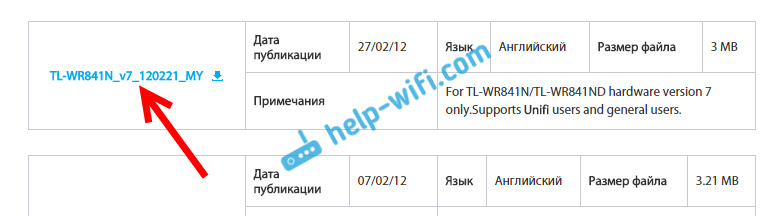
Теперь, откройте скачанный архив, и извлеките из него файл прошивки.

Вот и все, у нас есть нужный файл. Осталось только залить его в роутер.
3
Внимание! На момент обновления прошивки, подключите свой компьютер (ноутбук) к Tp-link TL-WR841N по сетевому кабелю, который идет в комплекте с роутером. По Wi-Fi прошивать роутер нельзя
Значит, подключаемся по кабелю, и заходим в настройки. Открываем любой браузер, в адресной строке набираем адрес 192.168.1.1 и переходим по нему. Появится запрос имени пользователя и пароля (по умолчанию admin и admin). Если не получится зайти в настройки, то смотрите эту статью.
В настройках переходим на вкладку System Tools — Firmware Upgrade. Нажимаем на кнопку Выберите файл, и выбираем в проводнике файл прошивки, который мы скачали.
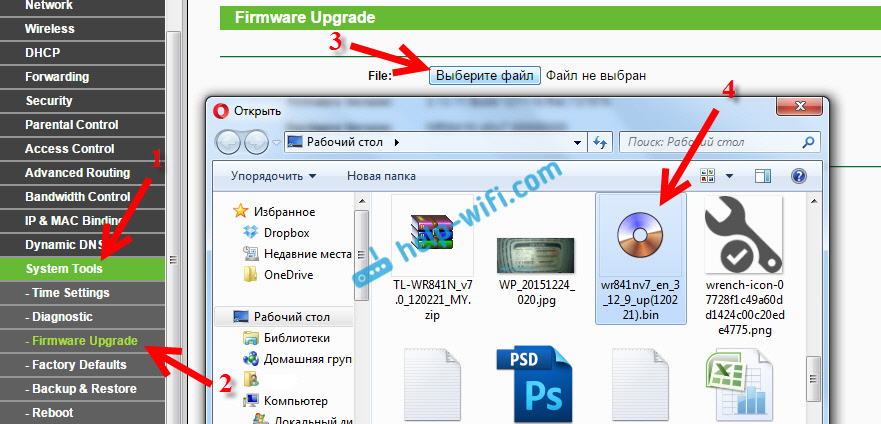
Нажимаем на кнопку Upgrade.

Ждем, пока закончится процесс обновления прошивки.

Ничего не трогаем, и не отключаем. Роутер сам перезагрузится, и будет готов к работе.
160
Сергей
TP-Link
Serial console
Getting serial console is pretty standard fare. You need a MAX323 or similar level-shifter. The pinout on the router is RX — TX — GND — +5V (Power connector).
If you do not have serial port on your PC, use Nokia CA-42 data USB cable.
- TP-Link WR841ND V7.0: The 10k the pullup resistor is not required, connect all four pins (tested with 1a86:7523 QinHeng Electronics HL-340 USB-Serial adapter, make sure to set its voltage to 3V not 5V)
- TP-Link WR841ND V7.1: Also requires the 10k pullup resistor between TX and the 3.3V pin. Without the resistor I just get garbage when I type, but can see some console output.
- TP-LINK WR841ND V7.2: Power conector (+5V) is ignored, just connect RX — TX — GND and router power cord, work fine…
-
TP-LINK WR841ND V7.2: Has a VCC of +3.3V and like the TL-MR3420 needed to connect a 10k pullup resistor between the TX and the 3.3V pin to get reliable serial:
-
TP-Link TL-WR841ND v8.4: was not required 10K resistor. My TTL to RS232 converter has bad marking of Tx and Rx pins. So, it was necessary to connect Tx-Tx and Rx-Rx. The connection of Vcc (3.3V) was necessary too. The connection scheme you can find on the following image:
{media:tplink:tl-wr841:tl-wr841nd-v8.4_serial.jpg?400|}} - TP-Link TL841N v9.0: I had to remove R26. It’s a pull-up between RX (device side) and VCC. My FTDI device couldn’t send data with R26 attached.
- TP-Link TL-WR841N V9.2: Works fine without removing R26, just normal TX,RX,GND connection works fine.
- TP-Link TL-WR841N v10: Seems to be the same PCB like the version v9. Serial works after remove R26, see v9.0. Tested with CH340G USB/serial device.
- just swap TX and GND pin in serial and no garbage in serial console, but this is read-only.
Tip: Connecting TL-WR841N v8.1 via Arduino Due R3 ( forum link):
Serial port settings
| Version | v3.2 | v5 | v7.X | v8.4 | v9.0 / v10.0 | v11.1 / v12.0 |
|---|---|---|---|---|---|---|
| Image | ||||||
| U-Boot speed | 9600 | 115200 | ||||
| kernel speed | 115200 — switch automaticaly | 115200 | ||||
| Data format | always 8N1 |
After connecting, you will be greeted by something like this:
AP93 (ar7240) U-boot DRAM: sri #### TAP VALUE 1 = 9, 2 = 9 32 MB id read 0x100000ff flash size 4194304, sector count = 64 Flash: 4 MB Using default environment In: serial Out: serial Err: serial Net: ag7240_enet_initialize... No valid address in Flash. Using fixed address : cfg1 0xf cfg2 0x7014 eth0: 00:03:7f:09:0b:ad eth0 up No valid address in Flash. Using fixed address : cfg1 0xf cfg2 0x7214 eth1: 00:03:7f:09:0b:ad ATHRS26: resetting s26 ATHRS26: s26 reset done eth1 up eth0, eth1 Autobooting in 1 seconds
You now have one second to enter “tpl” (without the quotes) to get to the Uboot console prompt.
Спецификация оборудования
| Версия | v3 | v5 | v7 | v8 | v9 | v10 | v11 |
|---|---|---|---|---|---|---|---|
| Платформа: | AP81(ar71xx) | ||||||
| Архитектура: | MIPS | ||||||
| Производитель: | Atheros | ||||||
| Загрузчик: | U-Boot | ||||||
| Системный чип: | AR9130 | AR7240 rev 2 | AR7241-AH1A | AR9341 | QCA9533-AL3A | QCA9533-BL3A | QCA9533-AL3A |
| Частота CPU: | 400 МГц | 400 МГц | 400 МГц | 535 МГц | 550 МГц | 650 МГц | |
| BogoMIPS: | 265.42 | 266.24 | 265.42 | 266.64 | 366.18 | 432.53 | |
| Flash-чип: | ST 25P32V6P | Неизвестно | cFeon F32-100HIP/SPANSION FL032PIF | Spansion FL032PIF | Spansion FL032PIF | Winbond 25Q32FVS1G | Spansion FL032PIF |
| Объем Flash: | 4 Мб | ||||||
| Чип ОЗУ: | Hynix HY5DU561622FTP-5 | Неизвестно | Zentel A3S56D40FTP-G5 | ESMT M13S2561616A-5T | Winbond W9425G6JH-5 | Zentel A3S56D40GTP-50 | Zentel A3S56D40GTP-50L |
| Объем ОЗУ: | 32 Мб | ||||||
| Радиочип: | Atheros AR9100 Rev:7 | Atheros AR9280 Rev:2 | Atheros AR9287-BL1A 2.4GHz 802.11bgn | AR9341 | QCA9533-AL3A | QCA9533-BL3A | QCA9533-AL3A |
| Свитч: | Marvell 88E6060 | Встроенный AR7240 | Встроенный AR7241 | Встроенный AR9341 | Встроенный QCA9533-AL3A | Встроенный QCA9533-BL3A | Встроенный QCA9533-AL3A |
| Порт USB: | Неизвестно | Есть | В процессе | Отсутствует в SoC | ? | ||
| Последовательный порт: | Ещё | ? | |||||
| JTAG: | Неизвестно | Неизвестно | ? |
To Upgrade
IMPORTANT: To prevent upgrade failures, please read the following before proceeding with the upgrade process
- Please upgrade firmware from the local TP-Link official website of the purchase location for your TP-Link device, otherwise it will be against the warranty. Please click here to change site if necessary.
- Please verify the hardware version of your device for the firmware version. Wrong firmware upgrade may damage your device and void the warranty. (Normally V1.x=V1)How to find the hardware version on a TP-Link device?
- Do NOT turn off the power during the upgrade process, as it may cause permanent damage to the product.
- To avoid wireless disconnect issue during firmware upgrade process, it’s recommended to upload firmware with wired connection unless there is no LAN/Ethernet port on your TP-Link device.
- It’s recommended that users stop all Internet applications on the computer, or simply disconnect Internet line from the device before the upgrade.
- Use decompression software such as WinZIP or WinRAR to extract the file you download before the upgrade.
|
TL-WR841N(EU)_V14_200903 |
Download | |
|---|---|---|
| Published Date: 2020-11-27 | Language: English | File Size: 4.27 MB |
|
Modifications and Bug Fixes: |
|
TL-WR841N(EU)_V14_180319 |
Download | |
|---|---|---|
| Published Date: 2018-04-03 | Language: English | File Size: 4.23 MB |
|
Modifications and Bug Fixes: Notes: |
|
TL-WR841N(EU)_V14_171208 |
Download | |
|---|---|---|
| Published Date: 2018-04-01 | Language: English | File Size: 4.26 MB |
|
First firmware released. |
Настройка интернета
Так как эта часть вызывает больше всего вопросов, раздел будет писаться в виде пошаговых инструкций на русском языке с детальным указанием всех настроек для Tl Wr841n.
Все параметры, в том числе и настройка IPTV, о которой чуть ниже, находятся в четвертом блоке левого меню.
«Сеть»
У беспроводной сети свой блок в меню. Для интернета — страница WAN.
Динамический тип подключения
Если доступ к сети интернет провайдер предлагает посредством динамического подключения (когда он выдаёт все необходимое сам), в строке «Тип подключения WAN» выбирается «Динамический IP-адрес» и страница принимает следующий вид:
Иногда нужно пару раз нажать «Определить», чтобы подключение заработало. Остаётся нажать кнопку «Сохранить», чтобы все параметры вступили в силу.
Статический
Этот вариант чуть посложнее, потому как все параметры придётся вводить руками. «Тип подключения WAN» — «Статический IP-адрес».
Все данные есть в договоре, и если быть внимательным, проблем не возникает. Интернет поднимается сразу.
PPPоE
Для Ростелеком PPPоE настраивается не сложнее. Для типа подключения выбирается «PPPoE» или «Россия PPPoE» (часто они совмещены).
Стандартно вводится «Имя пользователя» и «Пароль», который повторяется. Их выдаёт поставщик — нужно смотреть договор с ним.
Если есть, устанавливается «Вторичное подключение». Для Ростелекома – «Статический IP».
На следующем шаге устанавливается «Режим подключения WAN». Чаще всего пользователи ставят переключатель в положение «Подключить автоматически». Вариантов тут много, выбирают на своё усмотрение.
Другие провайдеры, использующие этот же тип подключения, могут потребовать дополнительные настройки. Если этот так, в договоре будут какие-то обозначения со следующего скрина.
Этот экран открывается нажатием копки «Дополнительно» на странице. Пояснений не будет: надо просто выставить всё, что требует поставщик. Обновление настроек — кнопка «Сохранить».
PPTP
Мобильные операторы предлагают пользователям VPN соединение по протоколам Pptp или L2tp. Для этих соединений характерно указание адреса сервера для соединения в дополнение к имени пользователя и паролю.
Если поставщик предлагает такое соединение, в выпадающем списке «Тип подключения WAN» ставится значение «PPTP/ Россия PPTP».
Заполняются поля. Обычно адрес сервера настраивать и не надо, да поставщик и не даёт этих данных. Но если у пользователя уникальный тип подключения, для полностью ручной настройки нужно выставить переключатель в середине страницы в положение «статический IP» и настроить все параметры вручную.
L2TP
Хорошим примером и для предыдущего случая станет настройка L2tp для Билайн на Tp-Link Tl Wr841n. «Тип подключения WAN» — «L2TP/ Россия L2TP».
- «Имя пользователя» — из договора;
- «Пароль» — там же;
-
IP-адрес/Имя сервера — tp.internet.beeline.ru
- Подтверждение — кнопка «Сохранить».
Клонирование МАС
Если соединение настроено правильно, а страницы всё равно не грузятся, руководство пользователя рекомендует зайти на страницу «Клонирование MAC-адреса» и сменить адрес маршрутизатора. Честные провайдеры обычно указывают это в бумагах, но некоторые «забывают», и если адрес устройства, ранее связанного с провайдером, изменился, вопрос доступа решается только общением с техподдержкой.
Но зачем кому-то знать, что пользователь купил роутер? На этой странице нажатием одной кнопки можно восстановить (для провайдера) адрес подключённого устройства.
Вход в настройки
После того, как выбранный тип соединения установлен, заходят в настройки роутера Tp-Link Tl Wr841n.
В адресной строке браузера вбивают адрес https://192.168.1.1 (написан на наклейке) или альтернативный https://tplinklogin.net. Любой из вариантов должен предложить ввести логин и пароль.
Вход, как на скриншоте выше, или похожее окно в тонах роутера. Эти данные от версии к версии не меняются — admin в оба поля. Именно с маленькой буквы и без дополнительных символов. Если пользователь переворачивал роутер перед тем, как подключать, мог видеть их и на наклейке. Подтвердив данные нажатием ввода на клавиатуре, входят в web-интерфейс устройства.
Если роутер ранее не настраивался, на экране появляется мастер быстрой настройки, который любезно сообщает, что если он пользователю не нужен, тот может нажать «Выход».
Меняем пароль
Воспользовавшись предложением, закрывают мастера и идут в «Системные инструменты», где на странице «Пароль» меняют данные для входа в web-интерфейс.
Прочитав грозное предупреждение, написанное алым шрифтом, придумывают новое имя пользователя и пароль. Последний набирают дважды для контроля. Чтобы обновление вступило в силу, чуть выше вводят старые данные «admin/admin». Маршрутизатор перезагрузится. Дальнейшая настройка Tp-Link Tl Wr841n потребует правильного ввода уже новых данных.
To Upgrade
IMPORTANT: To prevent upgrade failures, please read the following before proceeding with the upgrade process
- Please upgrade firmware from the local TP-Link official website of the purchase location for your TP-Link device, otherwise it will be against the warranty. Please click here to change site if necessary.
- Please verify the hardware version of your device for the firmware version. Wrong firmware upgrade may damage your device and void the warranty. (Normally V1.x=V1)How to find the hardware version on a TP-Link device?
- Do NOT turn off the power during the upgrade process, as it may cause permanent damage to the product.
- To avoid wireless disconnect issue during firmware upgrade process, it’s recommended to upload firmware with wired connection unless there is no LAN/Ethernet port on your TP-Link device.
- It’s recommended that users stop all Internet applications on the computer, or simply disconnect Internet line from the device before the upgrade.
- Use decompression software such as WinZIP or WinRAR to extract the file you download before the upgrade.
|
TL-WR841N(UN)_V8_170210 |
Download | |
|---|---|---|
| Published Date: 2017-02-10 | Language: English | File Size: 3.48 MB |
|
Modifications and Bug Fixes: New Features/Enhancement: Notes: 1. For TL-WR841N(UN)_V8.2. It is NOT suggested to upgrade firmware which is not for your region. If this site is not for your region, please click here to choose your own region and download the most suitable firmware version. |
|
TL-WR841N_V8_140724 |
Download | |
|---|---|---|
| Published Date: 2014-07-24 | Language: English | File Size: 3.45 MB |
|
Modifications and Bug Fixes:
Notes: For TL-WR841N V8 |
|
TL-WR841N_V8_131107_CA |
Download | |
|---|---|---|
| Published Date: 2013-11-07 | Language: English | File Size: 3.31 MB |
|
Notes: for TL-WR841ND(CA) V8 |
Настройка Wi-Fi
Wi-Fi и беспроводная сеть настраиваются в 5 блоке левого меню.
Для первоначального запуска сетки достаточно первых двух страниц.
На первой надо установить:
- “Имя сети” — под этим именем роутер будет фигурировать в поиске домашних устройств. Тут же отмечается, что оно не должно превышать 32 символа (но и не должно быть слишком коротким — 6-10 символов).
- «Регион» — для стран постсоветского блока подходит «Россия».
- «Режим» — есть смысл устанавливать, если все устройства пользователя приблизительно одного года выпуска. Если нет, ставят, как на картинке.
- «Канал» — поскольку девайс имеет только один диапазон работы, пусть выбирает канал и его ширину (выше) автоматически.
- «Максимальная скорость передачи (Тх)» — устанавливается стандартом, но её можно и ограничить дополнительно.
- «Включить беспроводное вещание» — положение этого переключателя меняется тумблером на корпусе маршрутизатора. Это возможность отключить или включить сеть.
- «Включить широковещание SSID» — рекомендуется включать. Полезно, если не все устройства могут найти сеть при первоначальном подключении.
- «Включить WDS» — функция будет рассмотрена в следующем разделе. По умолчанию выключена.
Здесь интересно, что один из четырёх блоков — отключить защиту (в самом верху).
Параметры можно выставить по картинке.
«Пароль PSK» — пароль от WIFI сети, его нужно будет вводить при первом подключении к сети маршрутизатора.
«Период обновления группового ключа» — поставить ноль, чтобы роутер не пытался самостоятельно менять пароли. Этим снижают нагрузку на его процессор и домашнюю сеть.
Прошивка DD-WRT
Когда я столкнулся с необходимостью прошивки своего старого TP-link TL-WR841N мой выбор пал на DD-WRT. На сайт разработчиков я забрел случайно, когда пытался выяснить характеристики своего Wi-Fi роутера, которые нигде не указываются (стыдно ведь!).
Прошить можно любой роутер, под который уже есть прошивка в базе. Заходим на сайт DD-WRT, кликаем Router Database. На момент написания статьи в базе 814 моделей, под которые прошивка доступна для скачивания.

В поисковую строку вводим название своего роутера полностью, либо только производителя. Я ввожу TP-link 841 и получаю 9 записей, где:

- Manufacturer — производитель (D-link, TP-link, Asus и.т.д)
- Model — Модель роутера
- Revision — Ревизия! Будьте внимательны, на наклейке и коробке роутера указывается ревизия. Под одной моделью роутеры выпускаются не один год и в них меняется начинка, меняются компоненты. Соответственно под разные ревизии разные прошивки. По факту это уже другой роутер и прошивка не стартанет. Получим кирпич.
- Supported — поддерживается ли ревизия прошивкой. Последняя ревизия 841 пока не пашет.
- Activation required — Требуется активация. На то, что у нас продается я не встречал ни одной записи где она требуется.
У меня ревизия роутера 11.x. Открываю строку со своей ревизией и вижу два основных блока. Блок с характеристиками роутера (1), блок загрузки прошивки (2).

- Webwert to Stock — файл для отката с DD-WRT на официальную прошивку.
- DD-WRT Factory image — файл для прошивки c официальной на DD-WRT
- DD-WRT Webupgrade — обновление DD-WRT до DD-WRT свежей версии.
Все манипуляции производятся через веб-интерфейс в разделе обновления ПО вашего маршрутизатора. Никаких проводов и пайки. Всегда есть возможность безболезнено вернуться на сток. Вероятность получить кирпич минимальна при правильном подборе ревизии и модели своего маршрутизатора.
Всем удачной прошивки!
P.S. Почему Tp-Link TL-WR841N на этой стабильной прошивке я сменил на Xiaomi 3G.
Как обновлять ПО
Существует ряд важных нюансов, знание которых до выполнения обновления очень вам поможет:
- Настройки TP-LINK TL-WR841N будут сброшены к стандартным. Ничего трагического здесь нет, ведь устройство настраивается за считаные минуты. Специалисты рекомендуют копировать конфигурацию перед прошивкой. Для этого в интерфейсе прибора есть специальная опция.
- Обновлять маршрутизатор можно только при кабельном соединении. Прошивать TP-LINK TL-WR841N по Wi-Fi категорически нельзя. Необходимо отключить опцию беспроводной сети на ПК и не включать прибор во время обновления.
- Нужно отключить провод фирмы-провайдера от роутера на время прошивки. Это поможет избежать дополнительных трудностей во время обновления.
- Целесообразно убедится в правильности выбранной микропрограммы для роутера. Воспользовавшись файлом для маршрутизатора другой модели, вы рискуете нарушить работоспособность своего роутера.
До того как начать поиски какой-то программы во всемирной паутине, важно понять, какая у вашего маршрутизатора аппаратная версия. Прочитать о версии TP-LINK TL-WR841N несложно, достаточно изучить наклейку, которая расположена на дне роутера
Prepare and install WPS
-
Follow the instructions for installing WPS : See
- Your ‘/etc/config/wireless’ file should be like that :
config wifi-iface
option device 'radio0'
option network 'lan'
option mode 'ap'
option ssid 'XXXXXXXXXXXXXXX'
option key 'XXXXXXXXXXXXXXXXXXXXXXX'
option wps_pushbutton '1'
option wps_config 'push_button'
option encryption 'psk2'
Check configuration
- After reboot, if everything is ok, you can test with this command:
root@OpenWrt /root# hostapd_cli -p /var/run/hostapd-phy0 wps_pbc Selected interface 'wlan0' OK
- Now, we can configure the WPS button on back on TL-WR841N to launch this command when we pressed it. Edit the file ‘/etc/hotplug.d/button/50-wps’
#!/bin/sh
# for debugging button name and action name, uncomment this 2 lines
#logger $BUTTON
#logger $ACTION
if ; then
for dir in /var/run/hostapd-*; do
|| continue
hostapd_cli -p "$dir" wps_pbc
done
fi
If everything goes ok, you should see in Syslog not only the button events, but also succesful WPS authentication.
Read this howto to use buttons on TP-Link
Found in WR741ND wiki page and coppied. It works on WR841ND too.
(Thanks to obsy) Wifi toggle by QSS button
Simply create a new file called 01onoff in /etc/hotplug.d/button/
vi /etc/hotplug.d/button/01onoff
and copy these lines inside (remember to push ‘i’ for insert)
#!/bin/sh
&& && {
SW=$(uci get wireless.@wifi-device.disabled)
&& uci set wireless.@wifi-device.disabled=1
|| uci set wireless.@wifi-device.disabled=0
wifi
}
Save and exit
(esc :wq)
for the v14 edit the reset button
vi /etc/rc.button/reset
delete all the lines and make it like this:
#!/bin/sh
. /lib/functions.sh
OVERLAY="$( grep ' /overlay ' /proc/mounts )"
case "$ACTION" in
pressed)
&& return 0
return 5
;;
timeout)
. /etc/diag.sh
set_state failsafe
;;
released)
if
then
echo "wifi on/off" > /dev/console
SW=$(uci get wireless.@wifi-device.disabled)
&& uci set wireless.@wifi-device.disabled=1
|| uci set wireless.@wifi-device.disabled=0
wifi
fi
;;
esac
return 0
thanks again to obsy
串口
DIY一个串口在TL-WR841N(D)上并不难。你需要一个MAX323或者同级的逻辑电平转换器。针脚如下
RX — TX — GND — +5V (电源接口)
| Serial port on a version 3.2 model | Serial port on a version 5 model | Serial port on a version 7.2 model |
|---|---|---|
v5版本串口波特率是115200 8N1。
v3.2版本的U-boot在bootloader阶段波特率为9600,内核切换至115200波特率。
设置成功后,你如看到如下U-boot界面:
AP93 (ar7240) U-boot DRAM: sri #### TAP VALUE 1 = 9, 2 = 9 32 MB id read 0x100000ff flash size 4194304, sector count = 64 Flash: 4 MB Using default environment In: serial Out: serial Err: serial Net: ag7240_enet_initialize... No valid address in Flash. Using fixed address : cfg1 0xf cfg2 0x7014 eth0: 00:03:7f:09:0b:ad eth0 up No valid address in Flash. Using fixed address : cfg1 0xf cfg2 0x7214 eth1: 00:03:7f:09:0b:ad ATHRS26: resetting s26 ATHRS26: s26 reset done eth1 up eth0, eth1 Autobooting in 1 seconds
现在你有一秒钟时间敲入“tpl”(不包括引号),之后你就能进入U-boot了。
Installation
Again, Use OpenWRT’s TOH. From there, the TL-WR841N has its own page. That guided me to the Chaos Calmer release with the statement (about v9) «14.07 has slow wifi — upgrade to chaos calmer.» I’d intended to use CC anyway (it’s not gold yet, still at RC2, but apparently fairly stable). In the section it points you to the correct folder for Barrier Breaker, but go instead to OpenWrt Downloads to «Chaos Calmer» to «ar71xx» and «generic» (the same path as in the BB pointer). There are a LOT of images. I was looking for the one in the form openwrt-15.05-rc2-ar71xx-generic-tl-wr841nd-v7 … I was confused by there being two versions, one ending in -squashfs-factory.bin and the other in -squashfs-sysupgrade.bin. I chose the former, and went ahead without bothering to research …
Daniel has complained about the (lack of) quality of the TP-Link firmware. I’ve never noticed, because from the time I plug the router in until the time I flash OpenWRT onto it is usually about five minutes. This is unwise: it’s best to use the original firmware for some tests to prove the device is actually working before you wipe the firmware and void your warranty. Because once you’ve wiped it and wondered why the wireless or some port isn’t working in OpenWRT, it’s hard to check that it was working with the original firmware. So set it up in a really basic configuration and test it (do what I say, not what I do). Then you can return it for a replacement before ensuring that the store won’t take it back with the OpenWRT install.
Plug your computer into one of the LAN ports (not the WAN port). The router comes with the classic login «admin» with password «admin» by default. I didn’t note the details of locating the «Upgrade the Firmware» section of the interface: I think it was under «Advanced.» As mentioned in the OpenWRT page about this router, the latest TP-Link firmware has rudimentary filename detection and if you try to upload «openwrt-15.05-rc2-ar71xx-generic-tl-wr841nd-v7-squashfs-factory.bin» it tells you you still need to give it a filename to upload. So you have to change the openwrt payload to a name that looks like TP-Link firmware: the OpenWRT page suggested «wr841nv9_wr841ndv9_en_3_16_9_up(150310).bin» which worked fine for me. From there it was clear sailing: the router flashed itself and OpenWRT Chaos Calmer is installed.
Open Source Code For Programmers (GPL)
Please note: The products of TP-Link partly contain software code developed by third parties, including software code subject to the GNU General Public Licence (“GPL“), Version 1/Version 2/Version 3 or GNU Lesser General Public License («LGPL»). You may use the respective software condition to following the GPL licence terms.
You can review, print and download the respective GPL licence terms here. You receive the GPL source codes of the respective software used in TP-Link products for direct download and further information, including a list of TP-Link software that contain GPL software code under GPL Code Center.
To Upgrade
IMPORTANT: To prevent upgrade failures, please read the following before proceeding with the upgrade process
- Please upgrade firmware from the local TP-Link official website of the purchase location for your TP-Link device, otherwise it will be against the warranty. Please click here to change site if necessary.
- Please verify the hardware version of your device for the firmware version. Wrong firmware upgrade may damage your device and void the warranty. (Normally V1.x=V1)How to find the hardware version on a TP-Link device?
- Do NOT turn off the power during the upgrade process, as it may cause permanent damage to the product.
- To avoid wireless disconnect issue during firmware upgrade process, it’s recommended to upload firmware with wired connection unless there is no LAN/Ethernet port on your TP-Link device.
- It’s recommended that users stop all Internet applications on the computer, or simply disconnect Internet line from the device before the upgrade.
- Use decompression software such as WinZIP or WinRAR to extract the file you download before the upgrade.
|
TL-WR841N(EU)_V11_160325 |
Download | |
|---|---|---|
| Published Date: 2016-09-07 | Language: English | File Size: 3.92 MB |
|
Modifications and Bug Fixes: Improved IPV6 function. Notes: For TL-WR841N(EU) V11 |
|
TL-WR841N_V11_150616 |
Download | |
|---|---|---|
| Published Date: 2015-06-16 | Language: English | File Size: 3.75 MB |
|
Modifications and Bug Fixes: New Features/Enhancement: Notes: 1. For TL-WR841N_V11 |
Режим повторителя
Режима повторителя в обычном понимании у роутера нет. Разработчики пошли несколько другим путём. Включая повторитель, обычный маршрутизатор отключает домашнюю беспроводную сеть.
В режиме репитера Tp-Link Tl Wr841n может, не прекращая работы домашней сети, усиливать ещё одну. Для этого служит функция WDS, о которой говорилось разделом выше.
Установка галочки в том пункте выдаст такое окно.
Здесь:
- «SSID» — имя точки доступа, к которой нужно соединиться.
- «BSSID» — дополнительная зашита, адрес точки доступа. Так как подразумевается МАС-адрес, лучше воспользоваться его поиском, нажав на кнопку ниже.
- «Тип ключа» — метод шифрования, который применяется в сети подключения. Рекомендуется, чтобы домашняя сеть использовала идентичный метод, что позволит избежать проблем подключения в будущем.
- «Индекс WEP» — в каком виде вводится пароль, (ASCII) (нормальный буквенно-цифровой) или HEX (шестнадцатеричный).
- «Тип аутентификации» — должно совпадать с предыдущим параметром.
- «Пароль» (сети подключения).
Введя все данные, окно закрывают.


